Модулем называют положительное значение числа. Даже у отрицательных чисел он имеет положительную величину. Модуль в Экселе находится при помощи встроенных инструментов: функций ЗНАК, ABS, КОРЕНЬ. Вычислять модуль в Excel очень просто – понадобится пара кликов. Данный параметр может пригодиться как в вычислительных работах, так и в аналитических исследованиях.
С помощью функции ABS
Все вычисления в Экселе реализованы специальными инструментами – функциями, обозначающими определенные математические действия. Для вычисления модуля специалистами Майкрософт предусмотрена функция ABS из списка формул в Excel. Формула может быть представлена двумя видами:
- ABS(числовое значение).
- ABS(адрес_ячейки).
Разберем на примере. Необходимо вычислить модуль числа -19. Вручную, в любой свободной ячейке потребуется написать выражение вида: =ABS(-19).
Для расчета остается нажать клавишу enter.
В ячейке отразится вычисленное значение, а формула будет указана в строке над рабочим полем.
Чтобы не совершить ошибку при ручном вводе формулы, в Excel ABS возможно задействовать через Мастер функций. Чтобы им воспользоваться, необходимо:
- Выбрать ячейку, в которой произведутся расчеты, и выделить ее. Далее кликнуть по кнопке «Вставить функцию». Она расположена левее строки формул.

- В появившемся окне для вставки потребуется найти категорию «Математические», из списка выбираем оператор «ABS», нажимаем кнопку ОК.

- Следующим этапом производится заполнения аргумента – в отображенном окне, в строке «Число». Адрес ячейки, содержащей число, должен обозначаться вручную. Можно просто кликнуть мышкой по нужной ячейке и взять число. Курсор в это время обязательно находится в строке ввода. Когда все готово, остается нажать ОК, чтобы система смогла вычислить и поставить модуль вместо формулы.

- По итогу в ячейке с обозначенной функцией отобразится результат вычисления модуля.

Функция ABS может применяться в Excel на весь столбец, содержащий значения для вычисления модуля – достаточно растянуть формулу на необходимые ячейки. Необходимо навести указатель мыши на ранее заполненную ячейку. При появлении указателя в виде жирного черного плюсика, зажимаем левую кнопку мыши. В таком положении протягиваем указатель до необходимой ячейки столбца. Так можно найти модуль для группы значений. Аналогично при функции Сумм вычисляется сумма значений по модулю.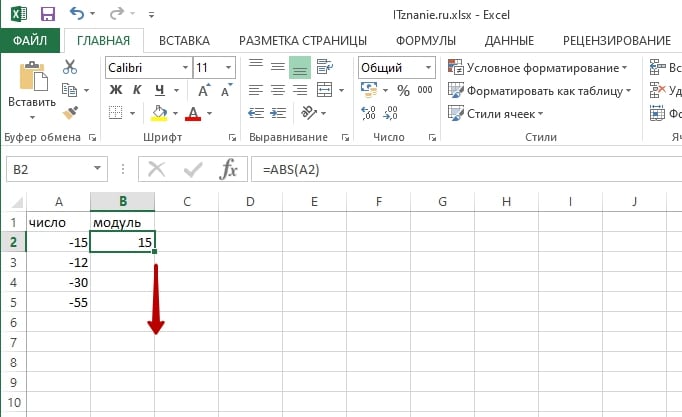
В итоге столбец автоматически заполняется значениями модулей чисел из соседних ячеек. ABS в Excel является наиболее простым способом вычислить и записать модуль в ячейку. Функциональный элемент имеет элементарный синтаксис (вид построения) в формуле.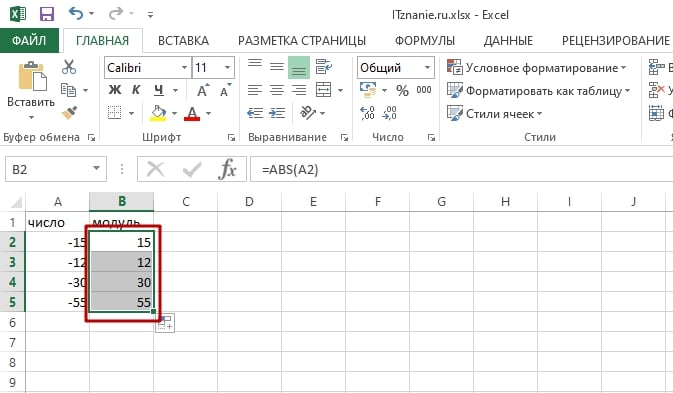
С помощью функции ЗНАК
Исходя из определения, модулем называется неотрицательное значение исследуемого числа. Поэтому в Excel вычислить модуль числа можно при помощи параметра ЗНАК. Положительные числа в этом случае умножаются на 1, а отрицательные на -1. Получаемое абсолютное значение и будет являться модулем. Формула записывается следующим образом:
Выделяется ячейка, в которую будет вноситься формула и открывается окно Мастера функций. В excel такая функция как ЗНАК относится к математическим, поэтому выбираем соответствующий раздел. Поиск функции можно произвести через одноименное окно – язык функций русский. Нажимаем ОК.
Выбираем нужную ячейку при активном окне «Аргументы функции». В качестве аргумента необходимо задать ячейку с интересующим значением. Когда знак вычислен, остается обозначить операцию умножения на значение из ячейки, у которого знак определялся. В формуле выражение принимает конечный вид =ЗНАК(А2)*А2.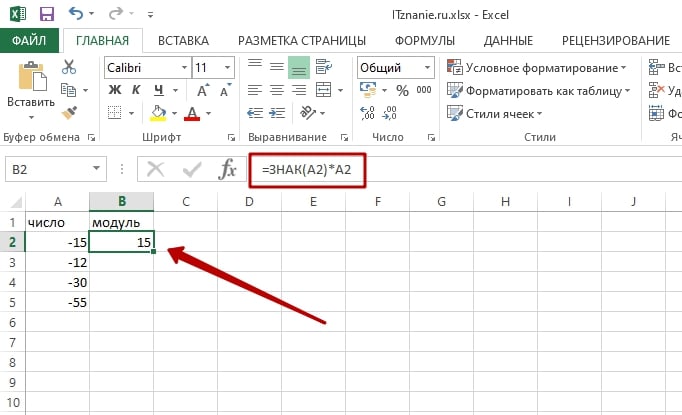
При необходимости весь столбец заполняется формулами с участием функции ЗНАК при помощи уже известного протягивания до заданного значения.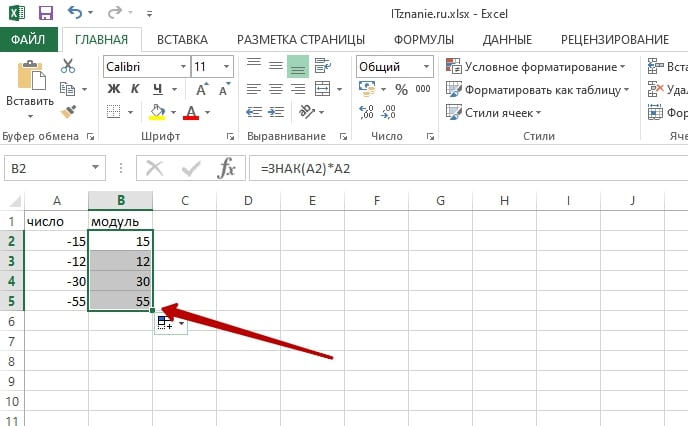
Данная функция является альтернативным способом вычисления модуля в Excel.
С помощью функции КОРЕНЬ
Модуль числа или массива чисел в Экселе может быть вычислен с помощью функции «Корень». В данной программе реализован расчет арифметического корня – вычисляются корни с четными степенями, имеющими знак + в любом случае. То есть, если извлечь квадратный корень от значения, полученного при возведении числа в квадрат, результатом будет являться абсолютная величина. Определить значение по модулю таким методом в excel возможно по следующим шагам:
- Возвращаемся все к той же таблице с произвольными значениями. Выделяем ячейку, кликаем на кнопку Мастера функций. Все три функции относятся к Математическому разделу. Выбираем Корень через поиск или выбранный раздел. Нажимаем на кнопку ОК.

- В качестве аргумента указываем интересующую нас ячейку – обозначается в соответствующем поле.

- Помним, что модуль числа через функцию корень в Excel вычисляется верно, если корень берется от возведенного во вторую степень исследуемого числа. Дополняется формула модуля до вида: =КОРЕНЬ(А2*А2). Если же сделать вычисление корня от отрицательного значения, программа выдаст ошибку – это неверное математическое действие.

Итоговый результат равен решению с помощью ЗНАК. Заполнение оставшихся ячеек для вычислений модуля в массиве производим уже известным способом.
Любая методика вычисления модуля числа в Excel реализуется в несколько кликов. Несколько функций можно превратить в более сложную формулу, что позволяет производить в программе серьезные вычислительные процессы. В частности, в ексель применим простейший язык программирования vba, на котором возможно создавать макросы.














Спасибо за такое подробное объяснение, как найти модуль числа в Excel. Так часто в интернете ищешь информацию по поводу того, как сделать то или иное действие в программе, а пошаговых инструкций нет. Я пользуюсь Экселем не так давно, уже есть какие-то успехи. Но до полного понимания и свободного владения еще наверное нужно многое узнать. Поэтому так сильно пригождаются свободные уроки! Еще раз спасибо, практикуюсь 🙂